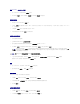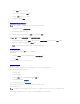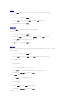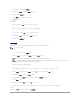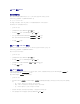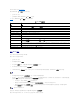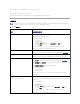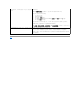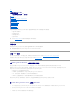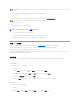Users Guide
有关 iKVM 的详情,请参阅 使用 iKVM 模块。
要使用"iKVM Status"(iKVM 状态)页查看 iKVM 的状态:
1. 登录 CMC Web 界面。
2. 选择系统树中的 iKVM。"iKVM Status"( iKVM 状态)页会显示。
表9-5 提供了"iKVM Status"(iKVM 状态)页中所包含信息的说明。
更新 iKVM 固件
可使用 CMC Web 界面或 RACADM 更新 iKVM 固件。
要使用 CMC Web 界面更新 iKVM 固件:
1. 登录 CMC Web 界面。
2. 单击系统树中的"Chassis"(机箱)。
3. 单击 Update(更新)选项卡。"Updatable Components"(可更新组件)页会显示。
4. 单击 iKVM 名称。显示 Firmware Update(固件更新)页面。
5. 在"Firmware Image"(固件映像)字段中,在 management station 或共享网络上输入固件映像文件的路径,或单击"Browse"(浏览)导航到文件位置。
6. 单击"Begin Firmware Update"(开始固件更新)。显示一个对话框,要求您确认刚才的操作。
7. 单击 Yes(是)继续。在"Firmware Update Progress"(固件更新过程)部分提供固件更新状态信息。当上载映像时,页面上将显示状态指示灯。文件传输时间根据连接速
度而显著不同。当内部更新进程开始时,将自动刷新页面并显示固件更新计时器。其它注意事项:
l 在文传输过程中,请勿使用"Refresh"(刷新)按钮或导航到其它页。
l 要取消进程,请单击"Cancel File Transfer and Update"(取消文件传输和更新) — 该选项仅可在文件传输过程中可用。
l 更新状态显示在"Update State"(更新状态)字段中;在文件传输过程中将自动更新该字段。某些版本较低的浏览器不支持这些自动更新。要手动刷新"Update
State"(更新状态)字段,请单击"Refresh"(刷新)。
当更新完成时,iKVM 将重设且更新的新固件将显示在"Updatable Components"(可更新组件)页。
要使用 RACADM 更新 iKVM 固件,打开一个至 CMC 的 串行/远程登录/SSH 文本控制台,登录并键入:
表 9-5.iKVM状态信息
项目
说明
"Presence"(存在)
表明 iKVM 模块是"Present"(存在)还是"Absent"(不存在)。
"Power State"(电源状态)
指示 iKVM 的电源状况:"On"(开)、"Off"(关)或"N/A"(不可用)(不存在)。
名称
显示 iKVM 的产品名称。
制造商
显示 iKVM 的制造商。
"Part Number"(部件号)
显示 iKVM 的部件号。部件号是供应商提供的唯一标识符。
固件版本
指示 iKVM 的固件版本。
"Hardware Version"(硬件版
本)
指示 iKVM 的硬件版本。
前面板已连接
指示显示器是否已 连接至前面板 VGA 连接器("Yes"[是]或"No"[否])。系统将该信息提供给 CMC,这样 CMC 可以确定是否有本地用户通过前
面板访问机箱。
后面板已连接
指示显示器是否已 连接至后面板 VGA 连接器("Yes"[是]或"No"[否])。系统将该信息提供给 CMC,这样 CMC 可以确定是否有本地用户通过后
面板访问机箱。
分层端口已连接
iKVM 支持使用内置硬件从 Dell 和 Avocent 无缝层接外部 KVM 设备。如 iKVM 已分层,可以通过外部 KVM 交换机( iKVM 从该交换机分层)的屏
幕显示器访问机箱中的服务器。
前面板 USB/视频已启用
显示是否已启用前面板 VGA 连接器("Yes"[是] 或"No"[否])。
允许从 iKVM 访问 CMC
指示是否已通过 iKVM 启用 CMC 命令("Yes"[是] 或"No"[否]).
注: 默认 iKVM 固件映像名是 ikvm.bin;但用户可以更改 iKVM 固件映像名。
注: 更新 iKVM 大约最多需要一分钟。